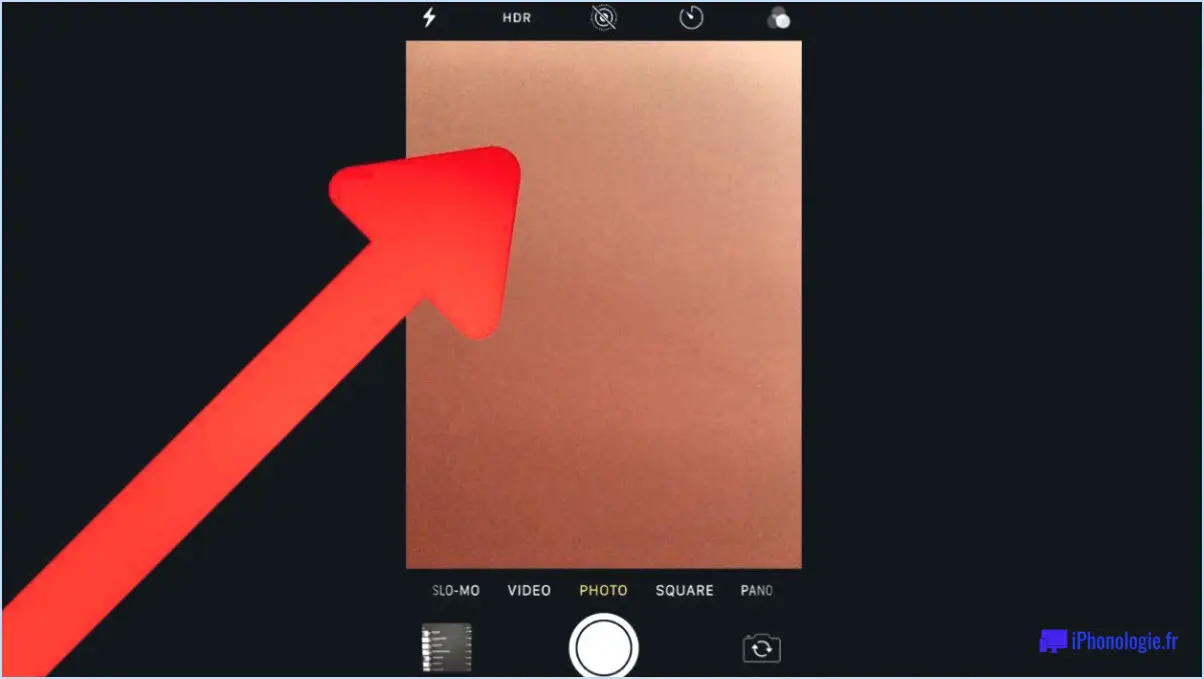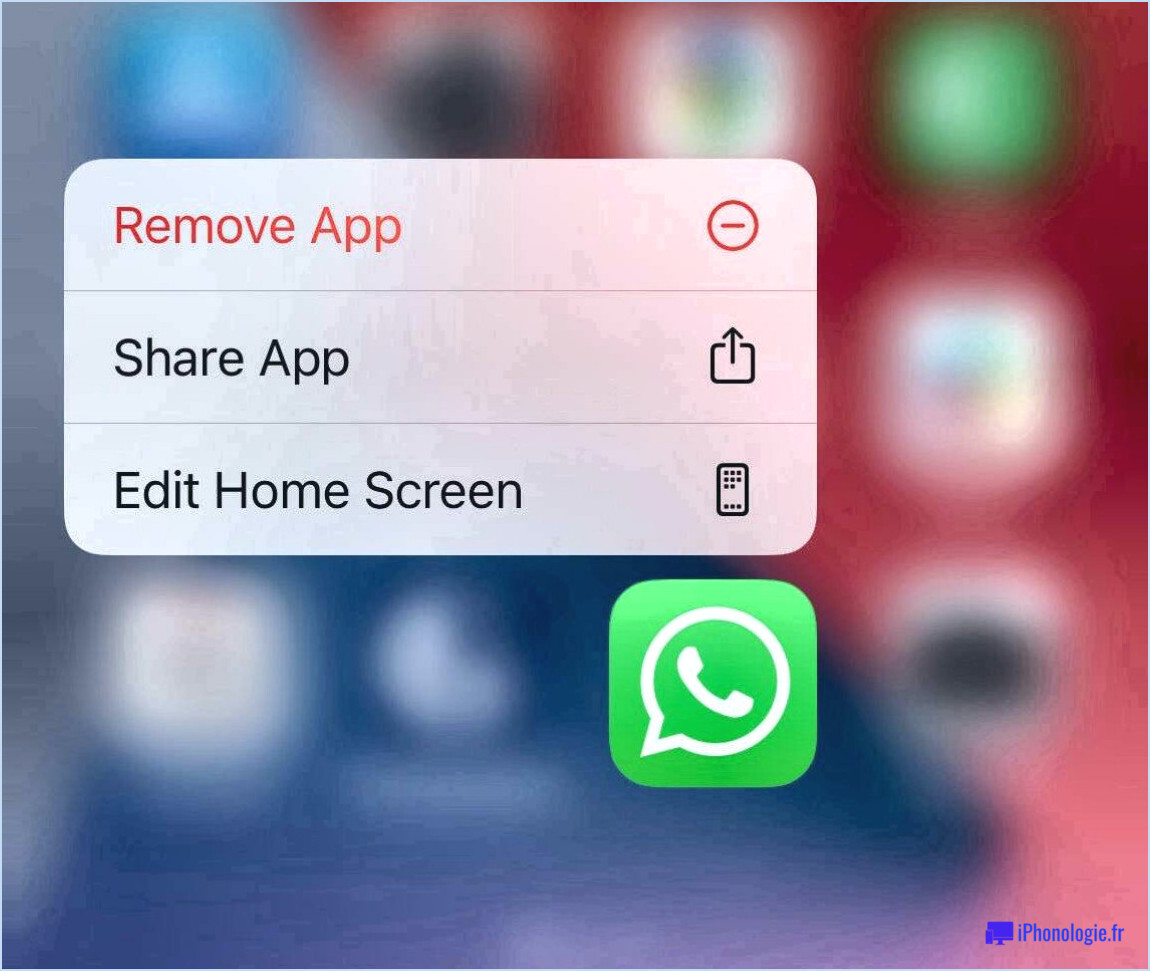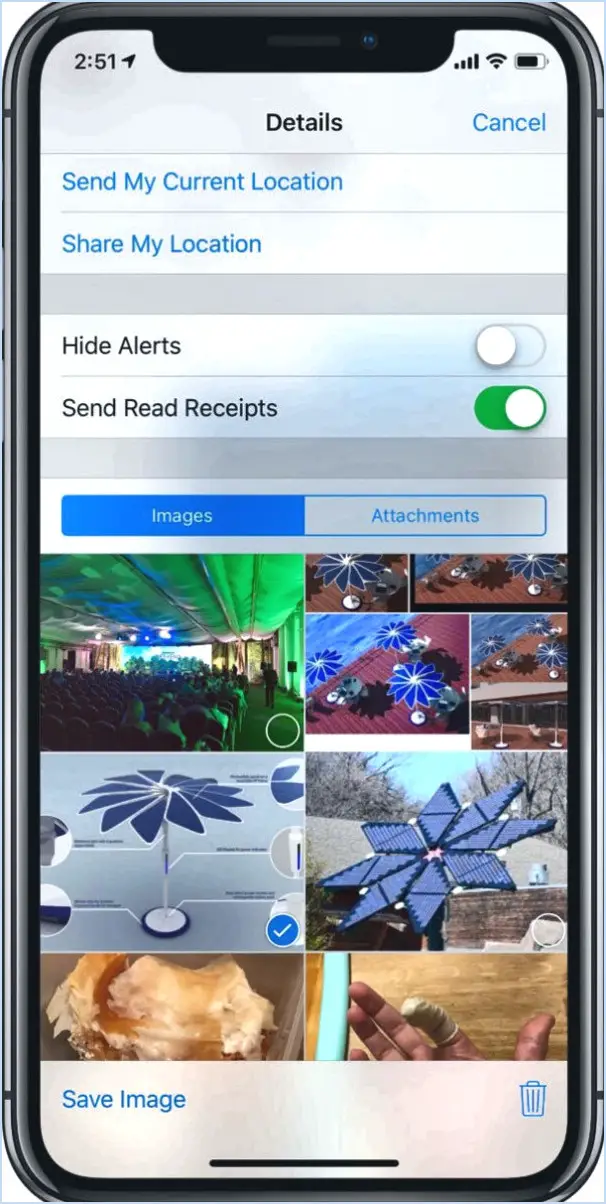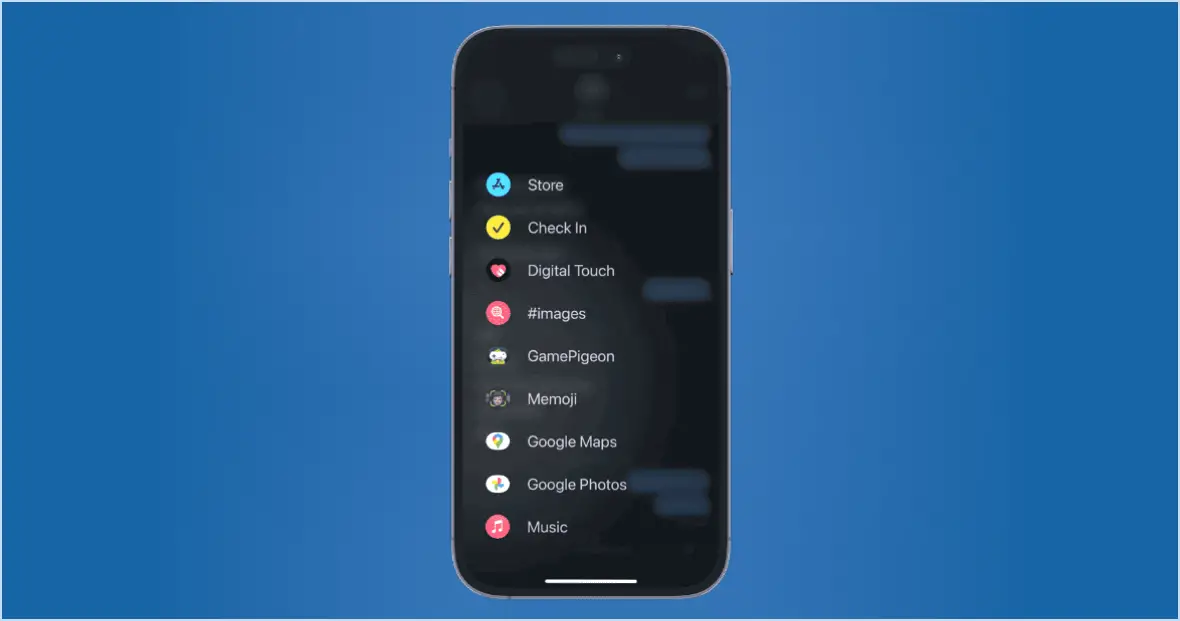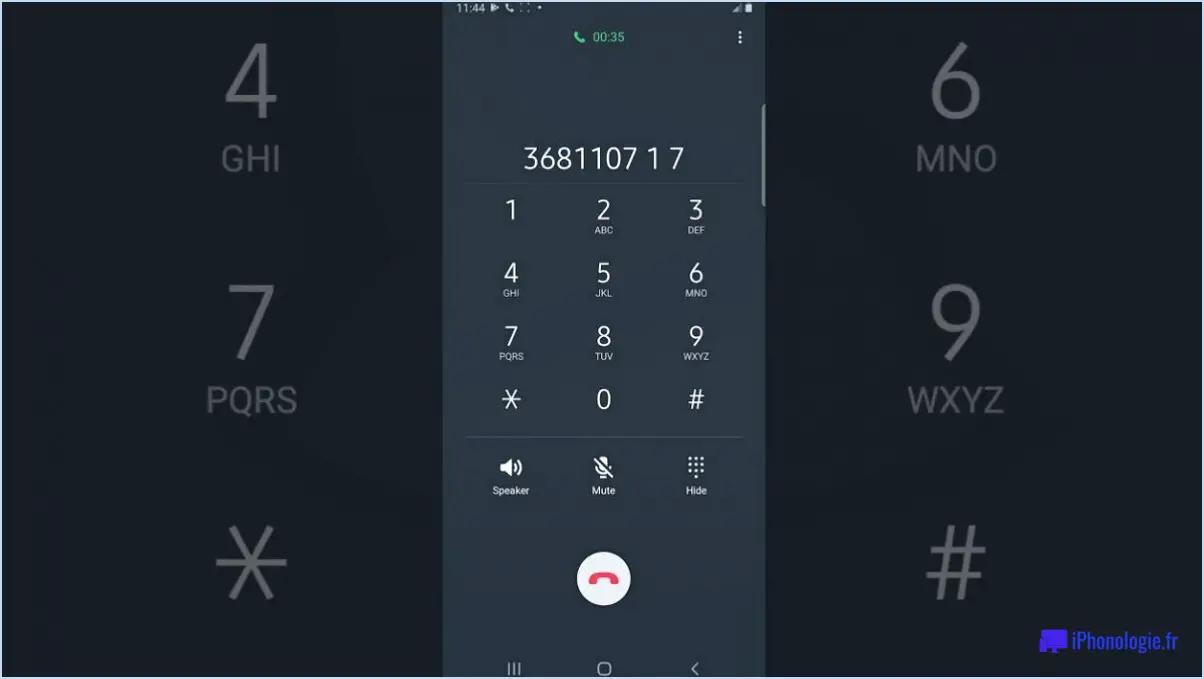Comment éditer une vidéo au ralenti sur l'iphone 6?
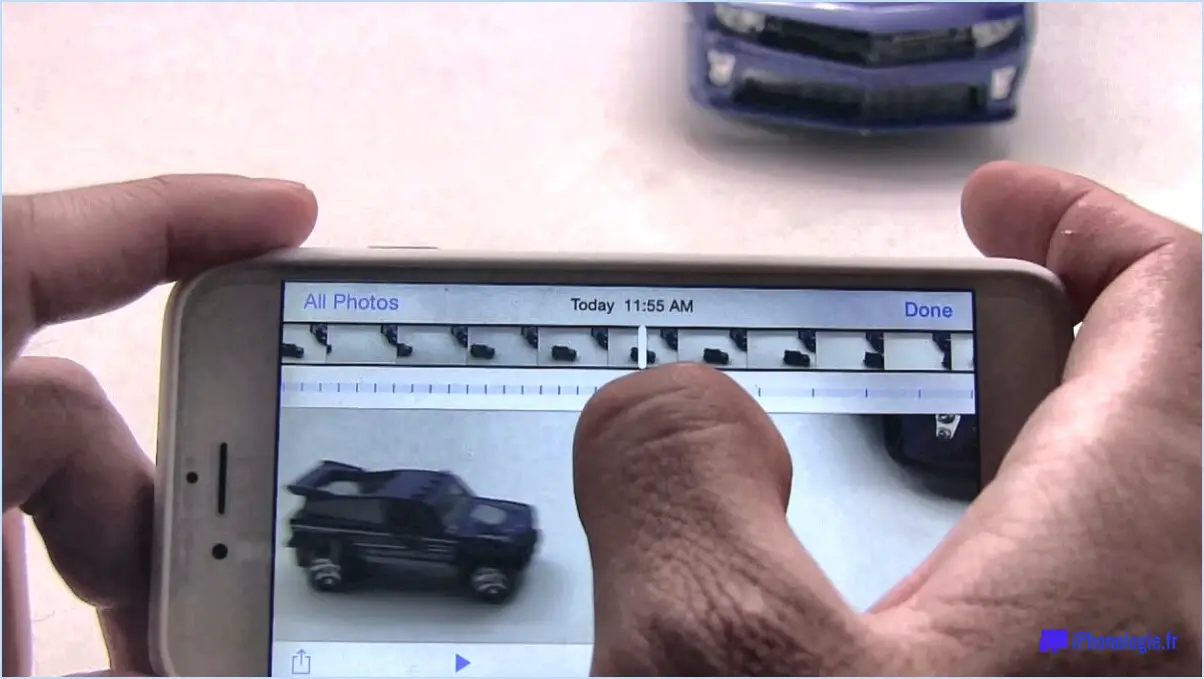
Pour éditer des vidéos au ralenti sur votre iPhone 6, vous pouvez utiliser l'application iMovie, une application d'édition vidéo fiable et gratuite trouvée dans l'App Store. Suivez les étapes suivantes pour modifier sans effort la vitesse de vos vidéos :
- Installez iMovie : Commencez par télécharger et installer l'application iMovie à partir de l'App Store. Veillez à disposer d'une connexion Internet stable pour que l'installation se déroule sans encombre.
- Lancer iMovie : Localisez l'application iMovie sur l'écran d'accueil de votre iPhone 6 et appuyez sur son icône pour l'ouvrir.
- Importez votre vidéo : Dans iMovie, sélectionnez l'option permettant de créer un nouveau projet. Ensuite, choisissez l'option "Film" pour continuer. Tapez sur l'icône "+" pour importer la vidéo au ralenti que vous souhaitez éditer. Sélectionnez la vidéo souhaitée dans votre rouleau d'appareils photo ou tout autre emplacement accessible.
- Entrez dans le mode d'édition : Une fois votre vidéo importée, appuyez sur le bouton "Editer" situé dans le coin supérieur droit de l'écran. Cette action vous permettra d'accéder à l'interface d'édition.
- Ajuster la vitesse de la vidéo : dans l'interface d'édition, localisez la barre d'outils située en bas de l'écran. Dans cette barre d'outils, vous trouverez l'option "Vitesse". Tapez dessus pour faire apparaître une liste de préréglages de vitesse. Pour appliquer un ralenti à votre vidéo, sélectionnez l'option souhaitée dans la liste.
- Ajustez la vitesse : si vous souhaitez mieux contrôler la vitesse de votre vidéo, cliquez sur l'option "Personnaliser" au lieu de sélectionner un préréglage. Cela vous permettra d'utiliser le curseur fourni pour ajuster manuellement la vitesse de votre vidéo. Faites glisser le curseur vers la gauche pour ralentir la vidéo ou vers la droite pour l'accélérer.
- Prévisualisation et enregistrement : Après avoir réglé la vitesse à votre convenance, prenez le temps de prévisualiser la vidéo éditée. Si vous êtes satisfait du résultat, cliquez sur le bouton "Terminé". Vous pouvez maintenant choisir d'enregistrer la vidéo dans votre rouleau d'appareils photo, de la partager sur les médias sociaux ou de poursuivre l'édition si vous le souhaitez.
En suivant ces étapes à l'aide d'iMovie sur votre iPhone 6, vous pouvez éditer sans effort des vidéos au ralenti et libérer votre créativité d'une manière simple et conviviale.
Comment réaliser une vidéo au ralenti sur votre téléphone?
Pour créer une vidéo au ralenti sur votre téléphone, plusieurs options s'offrent à vous. Tout d'abord, vous pouvez utiliser des applications dédiées telles que SloMoCam ou Slow Motion Video FX. Ces applications offrent toute une série de fonctions permettant d'ajuster la vitesse de vos vidéos, y compris de les ralentir pour obtenir l'effet de ralenti désiré.
Par ailleurs, de nombreux téléphones sont désormais équipés d'une fonction intégrée de ralenti. Pour y accéder, ouvrez la vidéo que vous souhaitez modifier et repérez les trois points dans le coin supérieur droit. Tapez sur ces points et choisissez l'option "ralenti" dans la liste disponible. L'effet de ralenti sera appliqué à votre vidéo, ce qui vous permettra de capturer et d'apprécier les moments de manière visuellement captivante.
N'oubliez pas d'essayer différentes vitesses et différents paramètres pour obtenir l'effet de ralenti souhaité pour vos vidéos.
Quelle est la meilleure application pour l'édition de vidéos au ralenti?
En matière d'édition de vidéos au ralenti, plusieurs applications se distinguent par leurs fonctionnalités et leurs capacités. Trois options populaires sont iMovie, Final Cut Pro et Adobe Premiere.
- iMovie: Cette application conviviale est idéale pour les débutants et offre des outils de montage au ralenti de base. Elle est disponible exclusivement pour les appareils iOS et offre une interface simple pour ajuster la vitesse et créer des effets de ralenti fluides.
- Final Cut Pro: Conçu pour les utilisateurs plus expérimentés, Final Cut Pro offre des fonctions complètes de montage au ralenti. Avec un contrôle précis des réglages de vitesse et la possibilité de créer des effets de ralenti époustouflants, cette application de qualité professionnelle est un choix de premier ordre pour les cinéastes et les passionnés de vidéo.
- Adobe Premiere: Connu pour ses capacités d'édition étendues, Adobe Premiere vous permet de manipuler la vitesse et de créer des vidéos au ralenti fluides. Il offre des fonctions avancées telles que le remappage du temps, qui vous permet de contrôler avec précision les changements de vitesse.
En fin de compte, la meilleure application pour le montage de vidéos au ralenti dépend de votre niveau de compétence et de vos besoins spécifiques en matière de montage. Envisagez d'essayer ces applications pour déterminer celle qui vous convient le mieux.
L'iPhone 6 est-il doté d'un système de ralenti?
Tout à fait ! L'iPhone 6 offre en effet le ralenti pour capturer des vidéos captivantes. Grâce à cette fonctionnalité, vous pouvez créer de superbes vidéos au ralenti qui ajoutent une touche de drame et de flair à vos enregistrements. Qu'il s'agisse de capturer un moment de sport dans les moindres détails ou de souligner les nuances subtiles d'un sujet en mouvement, l'iPhone 6 vous permet d'enregistrer des vidéos à une fréquence d'images plus élevée, ce qui se traduit par une lecture au ralenti fluide. Si vous souhaitez libérer votre créativité et explorer le monde de la vidéographie au ralenti, l'iPhone 6 est fait pour vous !
Existe-t-il une application de ralenti?
Oui, il existe plusieurs options pour créer des vidéos au ralenti. Pour obtenir un ralenti fluide, vous pouvez utiliser un logiciel spécialisé tel que Twixtor. Twixtor utilise une technique connue sous le nom d'interpolation d'images, qui comble les lacunes entre les images pour générer une transition plus fluide. Une autre méthode consiste à filmer à une fréquence d'images plus élevée, puis à réduire la vitesse lors de la post-production. Cette approche permet également d'obtenir un effet de ralenti plus fluide. En combinant l'interpolation logicielle ou la prise de vue à une fréquence d'images plus élevée, vous pouvez améliorer la qualité et la fluidité de vos vidéos au ralenti.
Comment rendre le ralenti plus fluide?
Pour obtenir un ralenti fluide, il existe quelques méthodes efficaces. Twixtor est une option populaire qui interpole les images, ce qui permet d'obtenir une transition plus douce entre elles. Une autre technique consiste à capturer des séquences à une fréquence d'images plus élevée, puis à les ralentir lors de la post-production. Cette approche permet également de conserver la fluidité de la séquence ralentie finale. En utilisant Twixtor ou des fréquences d'images plus élevées, vous pouvez améliorer la fluidité et l'attrait visuel de vos séquences au ralenti. L'expérimentation de ces méthodes vous permettra de trouver l'approche la plus adaptée à vos besoins spécifiques.
Comment ralentir une vidéo sans perdre d'images?
Pour ralentir une vidéo sans perdre d'images, vous pouvez utiliser plusieurs techniques. Tout d'abord, utilisez l'outil "recadrage" de votre logiciel d'édition vidéo pour supprimer les sections indésirables et rationaliser le processus. Cela permet de maintenir la qualité de la vidéo et de minimiser la perte d'images. En outre, vous pouvez utiliser un programme comme "HandBrake" pour modifier le taux de rafraîchissement de la vidéo. En ajustant le taux de rafraîchissement, vous pouvez effectivement ralentir ou accélérer la vidéo sans sacrifier d'images. Ces méthodes permettent d'obtenir l'effet désiré tout en préservant l'intégrité de la vidéo.
Quel est le degré de lenteur du Slo-mo sur l'iPhone?
La fonction Slo-mo de l'iPhone offre un moyen captivant de capturer des moments au ralenti. Par rapport à l'enregistrement vidéo classique, iPhone Slo-mo est environ deux fois plus lent. Cette fonction vous permet d'accentuer les détails et d'ajouter une touche de drame à vos vidéos. Que vous capturiez un événement sportif au rythme effréné ou un numéro de danse envoûtant, la fonction Slo-mo peut transformer des séquences ordinaires en une expérience visuellement époustouflante. Grâce à sa vitesse de lecture plus lente, la fonction Slo-mo de l'iPhone vous permet de savourer chaque instant, créant ainsi une expérience de visionnage plus immersive et attrayante. Alors n'hésitez plus et libérez votre créativité grâce à la puissance du Slo-mo sur votre iPhone.